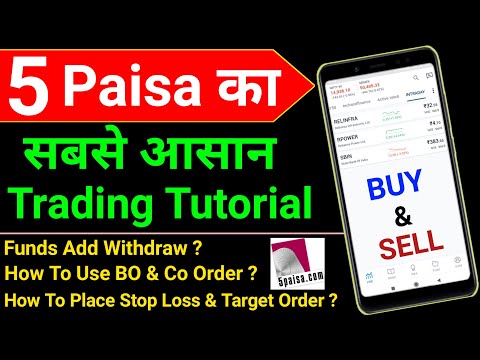
एंड्रॉइड ऑपरेटिंग सिस्टम आज स्मार्टफोन पर चलने वाला सबसे लोकप्रिय सॉफ्टवेयर है। नवीनतम संस्करण में अपने पूर्ववर्तियों पर कई सुधार हैं और कम बग के साथ आता है। दुनिया के कुछ सबसे लोकप्रिय स्मार्टफोन ब्रांड जैसे सैमसंग, हुआवेई, एलजी, और सोनी सिर्फ अपने उपकरणों पर चलने के लिए एंड्रॉइड पर कुछ भरोसा करने के लिए नाम देते हैं। हालाँकि यह एक ठोस प्लेटफ़ॉर्म है लेकिन ऐसे उदाहरण हैं जब कुछ मुद्दे हो सकते हैं। हमारी समस्या निवारण श्रृंखला की इस नवीनतम किस्त में हम android.process.media से निपटेंगे, त्रुटि रोक दी है।
यदि आपके पास आपके कंप्यूटर या एंड्रॉइड डिवाइस के साथ कोई समस्या है, तो इस फ़ॉर्म का उपयोग करके हमसे संपर्क करने में संकोच न करें। हम आपके डिवाइस के साथ हो सकने वाली किसी भी चिंता के लिए आपकी सहायता करने में अधिक खुश होंगे। यह एक मुफ्त सेवा है जिसे हम बिना किसी तार के संलग्न कर रहे हैं।हालांकि हम पूछते हैं कि जब आप हमसे संपर्क करते हैं तो यथासंभव विस्तृत होने का प्रयास करते हैं ताकि एक सटीक मूल्यांकन किया जा सके और सही समाधान दिया जा सके।
एंड्रॉइड कैसे ठीक करें। Process.Media ने स्टॉप इशू किया है
इस विशेष समस्या के लिए अनुशंसित समस्या निवारण चरणों में से कोई भी करने से पहले आपको यह सुनिश्चित करना चाहिए कि आपका फ़ोन नवीनतम सॉफ़्टवेयर संस्करण पर चल रहा है। यदि कोई अपडेट उपलब्ध है तो मेरा सुझाव है कि आप इसे पहले डाउनलोड और इंस्टॉल करें। यह कम से कम एक पुराने सॉफ्टवेयर संस्करण के कारण होने वाली समस्या की संभावना को कम से कम करेगा।
अपने फोन को रीस्टार्ट करें
आपका फोन आमतौर पर अपने प्रदर्शन को बेहतर बनाने के लिए सबसे अधिक इस्तेमाल किया जाने वाला डेटा संग्रहीत करेगा। यह डेटा कभी-कभी दूषित हो सकता है यही कारण है कि आपको डिवाइस को पुनरारंभ करके इस अस्थायी डेटा को अपने फोन से बाहर फ्लश करना होगा। इस प्रक्रिया को करने के लिए पावर बटन और वॉल्यूम डाउन को तब तक दबाए रखें जब तक डिवाइस पावर ऑफ न हो जाए। फोन को चालू करने के लिए पावर बटन को फिर से दबाएं।
अगर android.process.media ने रोक दिया है तो जाँच करें कि त्रुटि अभी भी होती है।
Google फ्रेमवर्क और Google Play का कैश और डेटा साफ़ करें
ऐसे उदाहरण हैं जब Google फ्रेमवर्क ऐप और Google Play के भीतर दूषित डेटा इस समस्या का कारण बन सकता है। अगर यह अपराधी है तो आपको दोनों ऐप के कैश और डेटा को साफ़ करना होगा।
- सेटिंग> एप्लिकेशन> एप्लिकेशन प्रबंधित करें पर जाएं
- Google सेवाओं की रूपरेखा खोजें और कैश और डेटा को साफ़ करें
- Google Play ढूंढें और कैश और डेटा को साफ़ करें
- फोन को रिस्टार्ट करें
अगर android.process.media ने रोक दिया है तो जाँच करें कि त्रुटि अभी भी होती है।
एप्लिकेशन वरीयताओं को रीसेट करने का प्रयास करें
कभी-कभी यह समस्या कुछ ऐसे ऐप्स के कारण हो सकती है जो अन्य ऐप्स के कार्यों को ओवरराइड करते हैं। इस संभावना को खत्म करने के लिए आपको फोन ऐप वरीयताओं को रीसेट करना होगा।
- सेटिंग्स ऐप खोलें।
- ऐप्स पर टैप करें।
- ऊपरी दाईं ओर अधिक सेटिंग्स (तीन-डॉट) आइकन टैप करें।
- रीसेट एप्लिकेशन प्राथमिकताएं टैप करें।
अगर android.process.media ने रोक दिया है तो जाँच करें कि त्रुटि अभी भी होती है।
संपर्क ऐप के कैश और डेटा को साफ़ करें
यह संभव है कि संपर्क ऐप के भीतर कुछ भ्रष्ट डेटा समस्या पैदा कर रहा है। अगर ऐसा है तो आपको इस ऐप के कैश और डेटा को क्लियर करना होगा। चूंकि यह आपके सहेजे गए संपर्कों को मिटा सकता है, इसलिए आपको यह सुनिश्चित करना होगा कि इस चरण को करने से पहले आपके पास एक बैकअप प्रतिलिपि हो।
- अपने फोन पर सेटिंग खोलें।
- "एप्लिकेशन प्रबंधक" या "ऐप्स" के लिए ब्राउज़ करें
- सूचीबद्ध सभी अनुप्रयोगों में से "संपर्क" आवेदन खोजें और उस पर क्लिक करें।
- संग्रहण पर क्लिक करें।
- Clear Data और Clear Cache पर क्लिक करें।
अगर android.process.media ने रोक दिया है तो जाँच करें कि त्रुटि अभी भी होती है।
जाँच करें कि क्या समस्या सुरक्षित मोड में है
जाँच करें कि क्या समस्या सुरक्षित मोड में है
कभी-कभी आपके द्वारा Google Play Store से डाउनलोड किया गया ऐप इस समस्या का कारण बन सकता है। यह जाँचने के लिए कि यह क्या समस्या है, जिससे आपको फोन को सेफ मोड में शुरू करना पड़ेगा क्योंकि इस मोड में केवल पहले से इंस्टॉल किए गए एप्स को ही चलने की अनुमति है।
सैमसंग उपकरणों के लिए
- डिवाइस को बंद करें।
- स्क्रीन पर प्रदर्शित होने वाले मॉडल नाम की स्क्रीन पर पावर कुंजी दबाए रखें।
- जब सैमसंग स्क्रीन पर दिखाई देता है, तो पावर कुंजी जारी करें।
- पावर कुंजी जारी करने के तुरंत बाद, वॉल्यूम डाउन की दबाएं और दबाए रखें।
- डिवाइस के पुनरारंभ होने तक वॉल्यूम डाउन की को दबाए रखें।
- जब स्क्रीन के निचले बाएं कोने में सेफ मोड दिखाई देता है, तो वॉल्यूम डाउन कुंजी जारी करें।
Huawei उपकरणों के लिए
- कुछ सेकंड के लिए पॉवर बटन को दबाकर रखें।
- पावर बटन को दबाकर रखें और स्क्रीन पर Huawei का लोगो देखने पर इसे जारी करें।
- पावर कुंजी जारी करने के बाद, तुरंत वॉल्यूम डाउन कुंजी दबाएं।
- वॉल्यूम कुंजी को तब तक पकड़े रखें जब तक फोन पूरी तरह से बूट न हो जाए।
- एक बार जब फोन उठता है, तो स्क्रीन के निचले भाग में "सेफ मोड" दिखाई देना चाहिए
यदि इस मोड में समस्या नहीं होती है, तो यह आपके द्वारा डाउनलोड किए गए ऐप के कारण हो सकता है। जानें कि यह कौन सा ऐप है और इसे अनइंस्टॉल करें। ऐप ढूंढना एक ट्रायल और एरर मेथड है। आपको अपने द्वारा डाउनलोड किए गए अंतिम एप्लिकेशन को अनइंस्टॉल करना चाहिए, अगर समस्या अभी भी होती है तो जांच लें इस चरण को तब तक दोहराएं जब तक कि समस्या न हो। आपके द्वारा अनइंस्टॉल किया गया अंतिम ऐप समस्या का कारण हो सकता है।
फोन के कैशे विभाजन को मिटा दें
ऐसे मामले हैं जब फोन के समर्पित विभाजन में संग्रहीत कैश्ड डेटा दूषित हो सकता है। जब ऐसा होता है तो आमतौर पर फोन पर कुछ समस्याएँ उत्पन्न होती हैं। इस संभावना को समाप्त करने के लिए कि यह वह समस्या है जिसके कारण आपको पुनर्प्राप्ति मोड से फ़ोन के कैश विभाजन को मिटा देना होगा।
सैमसंग उपकरणों के लिए
- फ़ोन बंद करें।
- वॉल्यूम अप कुंजी और होम कुंजी दबाएं और फिर पावर कुंजी दबाए रखें।
- जब डिवाइस लोगो स्क्रीन प्रदर्शित करता है, केवल पावर कुंजी जारी करें
- जब एंड्रॉइड लोगो प्रदर्शित होता है, तो सभी कुंजियों को जारी करें (system इंस्टॉल सिस्टम अपडेट ’एंड्रॉइड सिस्टम रिकवरी मेनू विकल्पों को दिखाने से पहले लगभग 30 - 60 सेकंड के लिए दिखाएगा)।
- कैश विभाजन को हाइलाइट करने के लिए वॉल्यूम डाउन कुंजी को कई बार दबाएं। '
- चयन करने के लिए पावर कुंजी दबाएं।
- 'हां' को हाइलाइट करने के लिए वॉल्यूम डाउन कुंजी दबाएं और चयन करने के लिए पावर कुंजी दबाएं।
- जब वाइप कैश विभाजन पूरा हो जाता है, तो system रिबूट सिस्टम अब ’हाइलाइट हो जाता है।
- डिवाइस को पुनरारंभ करने के लिए पावर कुंजी दबाएं।
Huawei उपकरणों के लिए
- अपना फोन बंद करें।
- कुछ ही सेकंड के लिए एक साथ अपने डिवाइस पर पावर बटन के साथ वॉल्यूम यूपी बटन दबाएं और दबाए रखें
- फोन स्टॉक रिकवरी मोड में प्रवेश करेगा
- "कैश विभाजन मिटाएं" को हाइलाइट करने के लिए वॉल्यूम बटन का उपयोग करें और इसे चुनने के लिए पावर कुंजी का उपयोग करें
- प्रक्रिया पूरी होते ही सिस्टम को रिबूट करें
फैक्ट्री रीसेट करें
यदि उपरोक्त चरण समस्या को ठीक करने में विफल रहता है, तो इस अधिकार से निपटने का सबसे अच्छा तरीका कारखाना रीसेट करना है। रीसेट करने से पहले अपने फोन डेटा का बैकअप अवश्य लें।
सैमसंग उपकरणों के लिए
- फ़ोन बंद करें।
- वॉल्यूम अप कुंजी और होम कुंजी दबाएं और फिर पावर कुंजी दबाए रखें।
- जब डिवाइस लोगो स्क्रीन प्रदर्शित करता है, केवल पावर कुंजी जारी करें
- जब एंड्रॉइड लोगो प्रदर्शित होता है, तो सभी कुंजियों को जारी करें (system इंस्टॉल सिस्टम अपडेट ’एंड्रॉइड सिस्टम रिकवरी मेनू विकल्पों को दिखाने से पहले लगभग 30 - 60 सेकंड के लिए दिखाएगा)।
- डेटा / फ़ैक्टरी रीसेट को वाइप करने के लिए वॉल्यूम डाउन कुंजी को कई बार दबाएं। '
- चुनने के लिए पावर बटन दबाएं।
- वॉल्यूम डाउन की को तब तक दबाएं जब तक - हां - सभी उपयोगकर्ता डेटा को हटा दें ’हाइलाइट किया गया हो।
- मास्टर रीसेट को चुनने और शुरू करने के लिए पावर बटन दबाएं।
- जब मास्टर रिसेट पूरा हो जाता है, तो oot रिबूट सिस्टम ’को हाइलाइट कर दिया जाता है।
- डिवाइस को पुनरारंभ करने के लिए पावर कुंजी दबाएं।
- फोन में कोई एप्लिकेशन इंस्टॉल नहीं होने के साथ, यह जांचने की कोशिश करें कि क्या समस्या अभी भी होती है।
Huawei उपकरणों के लिए
- अपना फोन बंद करें।
- कुछ ही सेकंड के लिए एक साथ अपने डिवाइस पर पावर बटन के साथ वॉल्यूम यूपी बटन दबाएं और दबाए रखें
- फोन स्टॉक रिकवरी मोड में प्रवेश करेगा
- चुनिंदा वाइप कैश / फ़ैक्टरी रीसेट को हाइलाइट करने के लिए वॉल्यूम बटन का उपयोग करें और इसे चुनने के लिए पावर कुंजी का उपयोग करें
- प्रक्रिया पूरी होते ही सिस्टम को रिबूट करें
रीसेट के बाद समस्या का समाधान हो जाएगा।


